Il nuovo sistema operativo Windows 11 ha un interfaccia diversa e a qualcuno può anche non piacere. Come su Windows 10, anche su Windows 11 puoi cambiare il tema predefinito con quello che trovi nella rete. I siti da cui puoi scaricarli sono diversi e Microsoft ne rende disponibili un bel po’ nel proprio sito web. Tuttavia, bisogna ammettere, i temi più interessanti sono disponibili su siti come DeviantArt dove chiunque può caricare la propria creazione. I temi non ufficiali richiedono qualche passaggio extra per l’installazione.
Come installare i temi ufficiali Microsoft
Se vuoi installare uno dei temi di Microsoft, beh: è molto semplice.
- Scarica il tema desiderato dal sito web di Microsoft.
- Una volta scaricato il tema fai doppio clic sul file “.themepack” per aggiungere il tema alla tua libreria di temi e applicarlo immediatamente.
Puoi anche applicare temi dal menu di Personalizzazione. Basta cliccare con il tasto destro del mouse su uno spazio vuoto dello sfondo del desktop e cliccare su “Personalizza“.
Da qui puoi selezionare un nuovo tema o modificare quello esistente cambiando lo stile del carattere, lo sfondo e i colori.
Come installare temi non ufficiali su Windows 11
Se vuoi osare un po’, puoi anche patchare il tuo sistema per consentire l’installazione di temi non ufficiali.
- Scarica e installa UltraUXThemePatcher.
- Trova dei temi su siti come DeviantArt.
- Copia i file dei temi in questo percorso: “C:\Windows\Resources\Themes“.
- Clicca sul tema che vuoi applicare dal menu di Personalizzazione > Temi.
Ecco che avrai cambiato il tema predefinito su Windows 11.

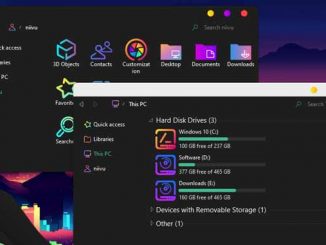
Commenta per primo